iPhoneでSpotlight検索を削除するためのチュートリアル12/11 / X / 8/7/6/5
Spotlightは、AppleがiOSおよびMac OSオペレーティングシステム用に立ち上げた検索機能です。 選択ベースの検索システムで、デバイス上のさまざまなアイテムを素早く見つけることができます。 この機能が非常に便利であることは否定できない。 しかし、Spotlightの検索履歴にたくさんのものが蓄積されていると、それらを削除する方法がないことがわかります。
もちろん、AppleはiPhoneやiPad向けにこの機能を設計しました.Spotlightの検索履歴を削除する方法も含まれています。 問題はそれをどうやって行うのかです。 このチュートリアルでは、Spotlight検索履歴を削除する方法について学ぶことができます。
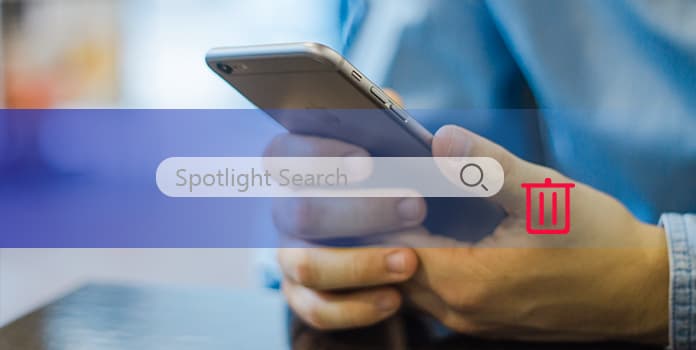
Part 1:SpotlightをiPhoneから直接検索する
この部分では、iPhoneからSpotlight検索履歴を簡単かつ迅速に削除する方法を複数紹介します。
Way 1:iPhoneから設定でSpotlight検索を削除する
iPhoneで何かを削除したい場合は、iOS設定アプリがアプリの削除など、常にあなたの要求を満たすことができます。 しかし、設定アプリでSpotlight検索などを削除するオプションは見つかりません。 設定で削除できないということですか? 幸いにも、答えは「はい」です。
ステップ1: ホーム画面からiOS設定アプリを開きます。 あなたの名前をタップし、「一般」>「スポットライト検索」に進みます。
ステップ2: 画面で「Siri Suggestions」のスイッチを「OFF」の位置にして無効にし、再度オンにします。
この方法でSpotlightの検索履歴が削除され、Spotlight検索画面が明確になります。 実際には、AppleはあなたのiPhone上でSpotlight検索に関連する多くのものをカスタマイズしたり、この機能の専用の削除オプションを提供したりすることはできません。 上記の手順では、Spotlightの検索履歴を画面から消去できますが、実際にはデバイスから削除することはできません。
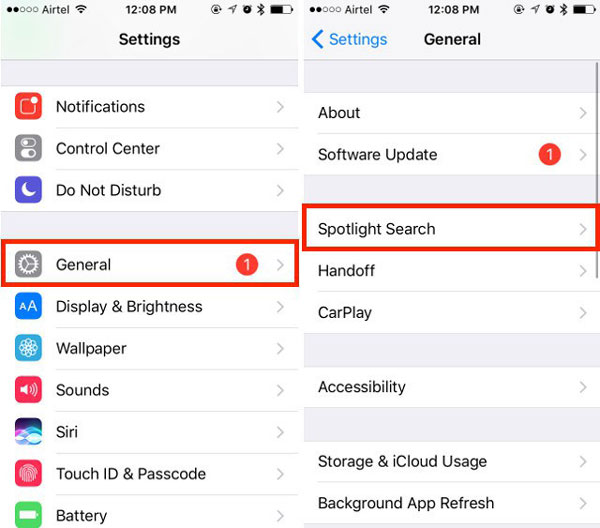
Way 2:iPhoneをリセットしてSpotlight検索を削除する
あなたのiPhoneでSpotlightの検索履歴を削除するより徹底的な方法は、デバイス全体をリセットすることです。 iOSユーザーは、iPhoneやiPadでさまざまなソフトウェアの問題を修正する効果的な方法の1つで、工場のリセットに精通している可能性があります。 Spotlightの検索履歴を含め、iPhone上のすべてのコンテンツと個人データを消去することができます。
ステップ1: Spotlight検索履歴を削除する前に、iCloudまたはiTunesを使用してiPhoneのバックアップを作成します。
ステップ2: ホーム画面からiPhone設定アプリを実行し、あなたの名前をタップして、「一般」>「リセット」にナビゲートします。
ステップ3: リセット設定画面で「すべてのコンテンツと設定を消去」を選択して、「iPhoneを消去」をタップして、iPhoneで工場出荷時の設定にリセットします。
ステップ4: 完了すると、iPhoneが再起動し、ウェルカム画面が表示されます。 次に、重要なファイルをiCloudまたはiTunesバックアップから復元できます。
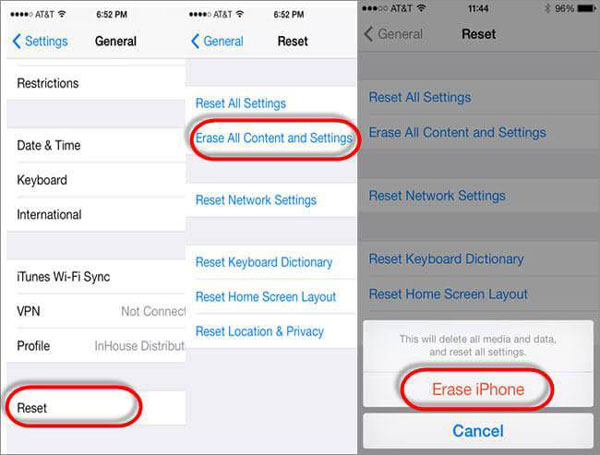
Part 2:iPhoneのSpotlight検索履歴を永久に消去する
iOSデバイス上のSpotlight検索履歴を削除する実際のオプションはありませんが、Spotlightが表示する検索履歴を削除したい場合は、間接的な方法を使用できます。
実際、Spotlightの検索履歴は、多くのこと、あなたの好みやプライバシーを記録します。 そのため、あなたのデバイスでSpotlight検索履歴を消去するための専門的なツールが必要な場合があります。
この時点から、 ティパール iPhoneの消しゴム。 主な機能は次のとおりです。
- 1。 ワンクリックであなたのiPhoneでSpotlightの検索履歴やその他のデータを削除することができます。
- 2。 また、iOSデバイスのプライバシー、アカウント、その他の個人情報を完全に消去することができます。
- 3。 Spotlightの検索履歴、連絡先、通話履歴、ビデオ、写真、音楽、アプリデータなど、iPhoneのすべてのデータタイプに対応しています。
- 4. iPhone Eraserは、iPhone 12/11 / X / 8/7/6/5/4、iPad Pro / Air / mini、iPodTouchなどのほぼすべてのiOSデバイスをサポートします。
- 5。 Windows 10 / 8 / 8.1 / 7 / XPおよびMac OSで使用できます。
つまり、あなたのiPhoneのSpotlight検索履歴を削除するのが最も簡単な方法です。
ワンクリックでiPhone上でSpotlight検索を削除する方法
iPadをiPadの消去アプリケーションに接続する
iPhone消しゴムには、Windows PC用とMac OS用の2つのバージョンがあります。 オペレーティングシステムに応じて適切なバージョンをダウンロードし、インストールファイルをダブルクリックし、画面の指示に従ってコンピュータにインストールします。 次に、お使いのデバイスに付属のLightningケーブルを使ってiPhoneをコンピュータに接続します。
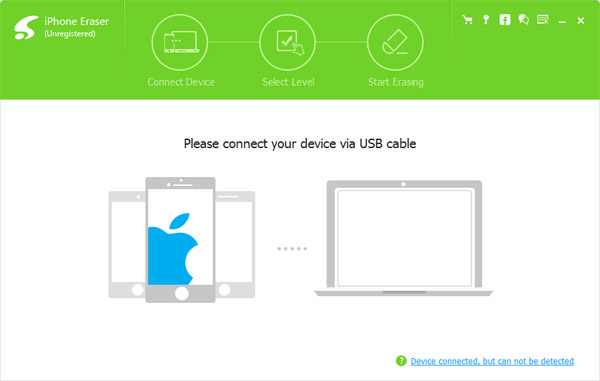
適切な消去レベルを選択する
最高のiPhone消去ソフトウェアを起動すると、iPhoneが自動的に認識されます。 iPhoneでアラートがポップアップしたら、ロックを解除して「信頼」をタップして続行します。 次に、消去レベルに関連する3つのオプションが表示されます。 低レベルは一度上書きすることでiPhoneを消去します。 Mediumレベルはデバイスを2回上書きし、Highレベルは3回繰り返します。 消去レベルが高いほど、アプリケーションがiPhoneを上書きする回数が増えます。
先端iPhoneがソフトウェアに表示されない場合は、別のUSBケーブルを試して、iTunesを最新バージョンにアップデートする必要があります。
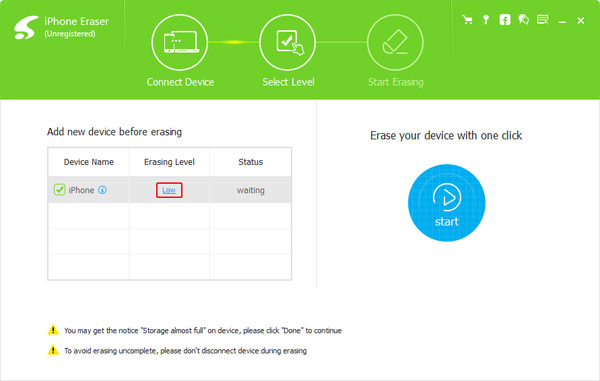
ワンクリックでSpotlight検索を削除
適切な消去レベルを選択すると、次のウィンドウに移動します。 準備ができたら、「開始」ボタンをクリックします。 その後、一番良いiPhone消去プログラムは、あなたのiPhoneでSpotlight検索履歴を一度に削除して仕事を始めます。
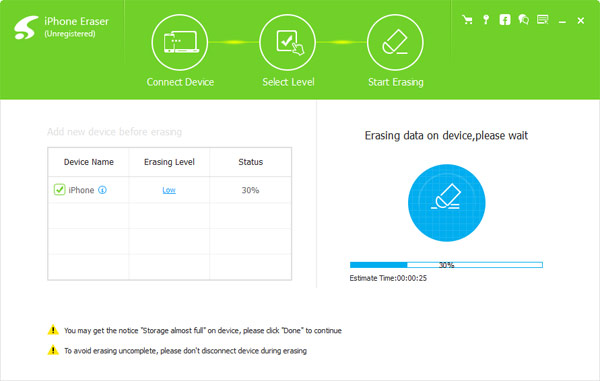
注:iPhoneの消しゴムは、Spotlightの検索履歴を削除するだけでなく、連絡先、動画、写真などのiPhone上の他のデータも削除することを理解する必要があります。これらのファイルを紛失したくない場合は、あなたのスマートフォン全体に さらに、消去後、デバイスにバックアップを復元することができます。
まとめ
SpotlightはiPhoneとiPadの便利な機能で、あなたが望むものに素早くアクセスすることができます。 ただし、AppleはSpotlightの検索履歴を削除する手段を提供していません。 幸運なことに、上のガイドに基づいてiPhoneでSpotlight検索履歴を削除する方法を理解しているかもしれません。 Spotlight検索画面をクリーンアップする専門的な方法を探している場合、Tipard iPhone消しゴムがあなたの要求を満たすことができます。 使用するだけでなく、デバイスを完全に拭き取ることができます。 私たちのガイドと提案が役立つことを願っています。







